Cómo programar un SMS en Python flask
La forma más sencilla de enviar SMS programados desde Python es utilizar la API HTTP/Rest de SMS integrada de Ozeki SMS Gateway. Cuando uses esta API, enviarás mensajes SMS mediante una solicitud HTTP Post al gateway de SMS. La solicitud HTTP Post contendrá un mensaje formateado en formato JSON. El gateway de SMS enviará este SMS al teléfono del destinatario y devolverá una respuesta HTTP 200 OK a tu solicitud.
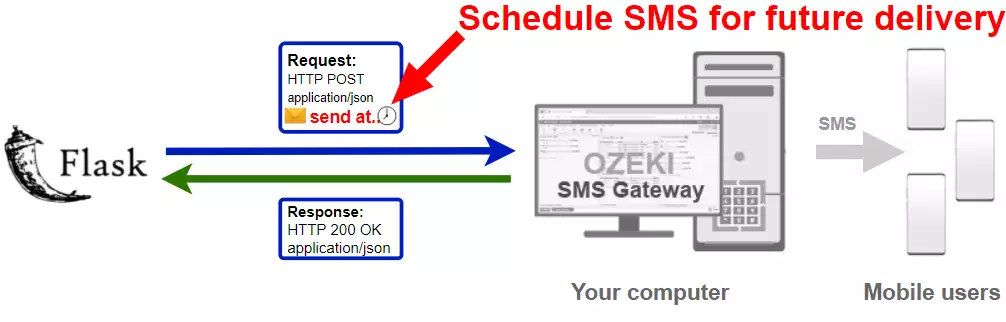
Código Python para enviar SMS programados a móviles
El ejemplo de código Python para SMS a continuación demuestra cómo puedes enviar SMS programados usando la API HTTP Rest de SMS de Ozeki SMS Gateway con la biblioteca ozekilibsrest de Python. Esta biblioteca se proporciona gratuitamente y puedes usarla y modificarla en cualquiera de tus proyectos.
SendScheduledSms.py
from flask import Flask, render_template, request
from ozekilibsrest import Configuration, Message, MessageApi
from datetime import datetime
app = Flask(__name__)
configuration = Configuration(
username="http_user",
password="qwe123",
api_url="http://127.0.0.1:9509/api"
)
api = MessageApi(configuration)
logs = []
@app.route('/', methods=['GET', 'POST'])
def index():
if request.method == 'POST':
message = Message(
to_address=request.form['to_address'],
text=request.form['text'],
time_to_send=datetime.strptime(request.form.get('time_to_send'),
"%Y-%m-%d %H:%M:%S")
)
log = api.send(message)
logs.append(log)
return render_template('SendScheduledSms.html', logs=logs)
if __name__ == '__main__':
app.run()
SendScheduledSms.html
<!DOCTYPE html>
<html lang="en">
<head>
<meta charset="UTF-8">
<title>Enviar SMS programados con Ozeki SMS Gateway</title>
<link rel="stylesheet"
href="https://stackpath.bootstrapcdn.com/bootstrap/4.3.1/css/bootstrap.min.css"
integrity="sha384-ggOyR0iXCbMQv3Xipma34MD+dH/1fQ784/j6cY/iJTQUOhcWr7x9JvoRxT2MZw1T"
crossorigin="anonymous">
</head>
<body>
<form action="/" method="POST" class="form-group"
style="width: 40%; margin-top: 10vh; margin-left: 30%;
display: flex; flex-direction: column; height: 40vh;
justify-content: space-evenly;">
<b>Destinatario:</b>
<input class="form-control" type="text"
name="to_address" placeholder="+36201111111"
autocomplete=false>
<b>Texto:</b>
<input class="form-control"
type="text" name="text"
placeholder="¡Hola mundo!"
autocomplete=false>
<b>Hora de envío:</b>
<input class="form-control"
type="text" name="time_to_send"
placeholder="2021-08-06 16:30:00"
autocomplete=false>
<input class="btn btn-primary"
style="font-weight: 600;"
type="submit"
name="submit"
value="ENVIAR">
</form>
<ul style="width: 40%; margin-left: 30%; height: 38vh; overflow-y: scroll;"
class="list-group card">
<li class="list-group-item card"><b>Registros:</b></li>
{% if logs %}
{% for log in logs %}
<li class="list-group-item">{{ log }}</li>
{% endfor %}
{% endif %}
</ul>
</body>
</html>
Cómo usar el ejemplo de SMS en Python:
Este ejemplo de SMS en Python puede usarse en cualquier aplicación Python. Para usarlo, debes instalar el paquete ozekilibsrest con el comando pip install ozekilibsrest. Después de instalar el paquete, debes poner la directiva from ozekilibsrest import Configuration, Message, MessageApi en la sección de encabezado de tu código fuente Python. Esto te permitirá usar las clases proporcionadas por la biblioteca ozekilibsrest. Puedes usar la clase Message para crear el SMS. Puedes usar la clase MessageApi para enviar el SMS al gateway de SMS. El gateway de SMS reenviará tu mensaje a la red móvil ya sea a través de una conexión inalámbrica o a través de Internet.
Descargar SendScheduledSms.py
El código fuente explicado en este artículo se puede descargar, usar y modificar gratuitamente.
Descargar: SendScheduledSms.py.zip (1.62Kb)
¿Qué hay en la carpeta SendScheduledSms.py?
La carpeta SendScheduledSms.py contiene el script del ejemplo de SMS en Python que te mostrará cómo enviar mensajes SMS programados usando Python.

Cómo instalar la biblioteca ozekilibsrest
Para instalar la biblioteca ozekilibsrest, debes abrir el símbolo del sistema y usar el siguiente comando. Esto instalará la biblioteca ozekilibsrest y las dependencias que necesita.
pip install ozekilibsrest
Cómo instalar la biblioteca flask
Para instalar la biblioteca flask, debes abrir el símbolo del sistema y usar el siguiente comando. Esto instalará la biblioteca flask y las dependencias que necesita.
pip install flask
Cómo enviar SMS programados desde Python (Pasos rápidos)
Para enviar SMS programados desde Python:
- Descarga e instala Python
- Instala la biblioteca ozekilibsrest usando pip o conda
- Descarga el archivo SendScheduledSms.py.zip
- Extrae el archivo .zip de la carpeta de Descargas
- Abre el archivo SendScheduledSms.py en cualquier editor de texto
- Inicia Ozeki SMS Gateway
- Crea un usuario HTTP API en Ozeki
- Ejecuta el código SendScheduledSms.py usando el símbolo del sistema para enviar los mensajes SMS de prueba
- Revisa la bandeja de Enviados en Ozeki SMS Gateway
Instalar Ozeki SMS Gateway y crear un usuario HTTP API
Para poder enviar SMS desde Python, primero necesitas instalar Ozeki SMS Gateway. El gateway de SMS se puede instalar en la misma computadora donde desarrollas tu código Python. Después de la instalación, el siguiente paso es conectar Ozeki SMS Gateway a la red móvil. Puedes enviar un SMS de prueba desde la GUI de Ozeki para verificar que tu conexión a la red móvil funcione. El paso final para preparar tu entorno es crear un usuario de API HTTP para SMS. Crea un usuario con el nombre de usuario "http_user" y la contraseña "qwe123" para que el ejemplo funcione sin modificaciones.
Después de configurar el entorno, puedes ejecutar tu código Python.
URL de la API HTTP para enviar SMS desde Python
Para enviar SMS desde Python, tu código Python tendrá que hacer una solicitud HTTP al gateway de SMS. La URL de la API se muestra a continuación. Ten en cuenta que la dirección IP (127.0.0.1) debe ser reemplazada por la dirección IP de tu gateway de SMS. Si Ozeki SMS Gateway está instalado en la misma computadora donde se ejecuta la aplicación Python de SMS, puede ser 127.0.0.1. Si está instalado en una computadora diferente, debe ser la dirección IP de esa computadora.
http://127.0.0.1:9509/api?action=rest
Autenticación HTTP para enviar SMS desde Python
Para autenticar el cliente de SMS en Python, necesitas enviar el nombre de usuario y la contraseña en una cadena codificada en base64 al servidor en una solicitud HTTP. El formato utilizado es: base64(nombre de usuario+":"+contraseña). En Python puedes usar el siguiente código para hacer esta codificación:
def create_authorization_header(username, password):
username_password = f'{ username }:{ password }'
return f'Basic { b64encode(username_password.encode()).decode() }'
Por ejemplo, si codificas el nombre de usuario 'http_user' y la contraseña 'qwe123', obtendrás la siguiente cadena codificada en base64: aHR0cF91c2VyOnF3ZTEyMw==.
Encabezado de la solicitud HTTP para enviar SMS desde Python
Para enviar los mensajes SMS, necesitas incluir las siguientes líneas como encabezados en la solicitud HTTP. Ten en cuenta que incluimos un tipo de contenido y un encabezado de Autorización.
Content-Type: application/json Authorization: Basic QWxhZGRpbjpvcGVuIHNlc2FtZQ==
Solicitud HTTP para enviar SMS desde Python
Para enviar los mensajes SMS, tu aplicación Python enviará una solicitud HTTP similar a la siguiente. Ten en cuenta que esta solicitud contiene una parte de encabezado HTTP y una parte de cuerpo HTTP. El cuerpo HTTP es una cadena de datos codificada en JSON. Contiene los números de los destinatarios y los textos de los mensajes.
POST /api?action=sendmsg HTTP/1.1
Host: 127.0.0.1:9509
User-Agent: python-requests/2.26.0
Accept-Encoding: gzip, deflate
Accept: */*
Connection: keep-alive
Authorization: Basic aHR0cF91c2VyOnF3ZTEyMw==
Content-Type: application/json
Content-Length: 349
{
"messages": [
{
"message_id": "cd0067bf-0797-489e-8796-325dacc68552",
"to_address": "+3620111111",
"text": "Hello world!",
"create_date": "2021-09-17T08:20:15",
"valid_until": "2021-09-24T08:20:15",
"time_to_send": "2021-09-17T08:25:00",
"submit_report_requested": true,
"delivery_report_requested": true,
"view_report_requested": true,
"tags": []
}
]
}
Respuesta HTTP recibida por el ejemplo de SMS en Python
Una vez que el gateway de SMS reciba esta solicitud, generará una respuesta HTTP. La respuesta HTTP contendrá un código de estado, para indicar si la solicitud de envío de SMS fue exitosa o no. También devolverá una estructura codificada en JSON para proporcionarte detalles útiles sobre el envío del mensaje.
HTTP/1.1 200 OK
Transfer-Encoding: chunked
Content-Type: application/json; charset=utf8
Last-Modified: Thu, 16 Sep 2021 09:14:44 GMT
Server: 10/10.3.124 Microsoft-HTTPAPI/2.0
User-Agent: OZEKI 10.3.124 (www.myozeki.com)
Access-Control-Allow-Origin: *
Date: Fri, 17 Sep 2021 06:20:15 GMT
{
"http_code": 200,
"response_code": "SUCCESS",
"response_msg": "Messages queued for delivery.",
"data": {
"total_count": 1,
"success_count": 1,
"failed_count": 0,
"messages": [
{
"message_id": "cd0067bf-0797-489e-8796-325dacc68552",
"from_station": "%",
"to_address": "+3620111111",
"to_station": "%",
"text": "Hello world!",
"create_date": "2021-09-17 08:20:15",
"valid_until": "2021-09-24 08:20:15",
"time_to_send": "2021-09-17 08:25:00",
"submit_report_requested": true,
"delivery_report_requested": true,
"view_report_requested": false,
"tags": [
{
"name": "Type",
"value": "SMS:TEXT"
}
],
"status": "SUCCESS"
}
]
}
}
Ejemplo de SMS en Python: SendScheduledSms.py
Cómo descargar el proyecto SendScheduledSMS.py (Tutorial en video)
En el siguiente video, aprenderás cómo puedes usar el proyecto Python SendScheduledSms.py. El video comenzará con la página de descarga y te llevará hasta el panel del editor de código abierto. Aprenderás cómo descargar y abrir el archivo de código. El video solo dura 34 segundos, pero tiene toda la información necesaria para usar correctamente el archivo de ejemplo.
El código de ejemplo a continuación es parte de la carpeta SendScheduledSms.py.zip.

Para enviar un SMS con el proyecto de ejemplo anterior, debes ejecutar el script de Python usando el comando python SendSms.py. Después de que el script se esté ejecutando, notarás que el símbolo del sistema indica que debes abrir la URL http://127.0.0.1:5000. Allí podrás ver tu primer proyecto de Python flask, capaz de enviar un SMS programado al Ozeki SMS Gateway.


Cómo usar el proyecto (Tutorial en video)
En el siguiente clip, verás cómo puedes lanzar el código Python SendScheduledSms.py. El video comenzará con el código abierto y te llevará hasta la pestaña de eventos con el registro del mensaje enviado. Verás cómo lanzar el código y qu
